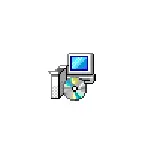
W tej instrukcji jest szczegółowo, że taka sytuacja może być spowodowana tym, jak naprawić błąd 0x80240017 i zainstalować Visual C ++ redystrybucję w systemie Windows 7 lub 8.1. Uwaga: Jeśli już nie próbowałeś wszystkiego, ale nic nie pomaga, możesz użyć nieoficjalnej metody instalacji bibliotek, które jest opisane na końcu instrukcji, jak pobrać i zainstalować Visual C ++ 2008-2017 Redystrybuowany, z dużym prawdopodobieństwem instalacji odbędzie się bez błędów.
Błąd Naprawiono 0x80240017 Podczas instalacji komponentów Visual C ++ i 2017
Najczęściej przyczyną niezidentyfikowanego błędu 0x80240017 podczas instalacji rozproszonych składników Visual C ++ 2015 (2017) są pewnymi problemami z aktualizacji systemu Windows 7 lub Windows 8.1.
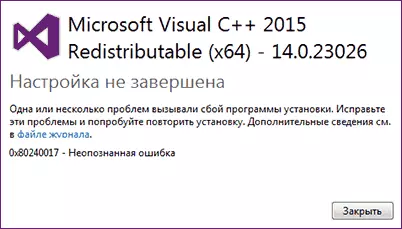
Jeśli w jakiś sposób zablokujesz lub wyłączone aktualizacje systemu Windows, używane "aktywatory" - wszystko to może prowadzić do rozważanego problemu.
W przypadku, gdy nic z określonego nie zostało wykonane, a czyste licencjonowane okna jest zainstalowane na komputerze lub laptopie, najpierw spróbuj najpierw proste metody rozwiązania problemu:
- Jeśli istnieje trzecioosobowy antywirus lub zapora tymczasowo odłączyć go i spróbuj tymczasowo go wyłączyć i powtórzyć instalację.
- Spróbuj użyć wbudowanego rozwiązywania problemów: Panel sterowania - Rozwiązywanie problemów z systemem Windows Update Center, w sekcji System i zabezpieczenia lub "Wyświetl wszystkie kategorie".
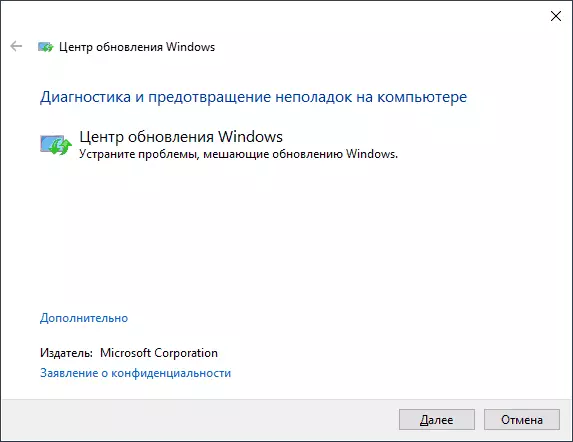
- Zainstaluj aktualizację KB2999226 dla swojego systemu. Jeśli wystąpi problem podczas instalacji aktualizacji, zostanie opisany możliwy roztwór. Możesz pobrać KB2999226 z oficjalnej strony internetowej:
- https://www.microsoft.com/ru-ru/download/details.aspx?id=49077 - Windows 7 x86 (32 bitów)
- https://www.microsoft.com/ru-ru/download/details.aspx?id=49093 - Windows 7 x64
- https://www.microsoft.com/ru-ru/download/details.aspx?id=49071 - Windows 8.1 32-bit
- https://www.microsoft.com/ru-ru/download/details.aspx?id=49081 - Windows 8.1 64-bit
Jeśli z tego nic nie zrobiło, lub nie było możliwe skorygowanie błędów CENTR CENTRUM i zainstalowano aktualizację KB2999226, wypróbuj następujące opcje.
Dodatkowe sposoby poprawienia błędu
Jeśli podczas rozwiązywania problemów zidentyfikowano błędy centrum aktualizacji, ale nie zostały skorygowane, wypróbuj tę metodę: Uruchom wiersz polecenia w imieniu administratora, a następnie wprowadź następujące polecenia, klikając, naciskając każdy po każdym z nich:
Stop netto Wuauserv Net Stop Cryptsvc Net Stop Bit Stop Msiserver Ren C: Windows SoftwareDistribution softwaredistibution.old Ren C: Windows System32 Catroot2 Catroot2.old Net Start Wuauserv Net Start Cryptsvc Net Bits Bit Net Start MSiserverNastępnie ponownie spróbuj zainstalować elementy Visual C ++ żądanej wersji. Przeczytaj więcej o naprawieniu błędów instrukcji Windows Update.
W niektórych systemach z systemem Windows 7 i 8.1 można uzyskać wiadomość, że aktualizacja KB2999226 nie ma zastosowania do komputera. W takim przypadku spróbuj zainstalować elementy "Universal Execution Environment C dla Windows 10" (nie zwracaj uwagi na nazwę, sam plik jest przeznaczony dla 7-Ki, 8 i 8.1) z oficjalnej witryny HTTPS: // www.microsoft.com/en -ru / pobierz / szczegóły.aspx? Id = 48234, a następnie uruchom ponownie komputer i powtórz instalację aktualizacji.
Jeśli nie pomogło, ustawia takie kroki, aby zainstalować aktualizację KB2999226:
- Pobierz plik aktualizacji za pomocą rozszerzenia .msu z oficjalnej witryny.
- Rozpakuj ten plik: Na przykład można go otworzyć za pomocą konwencjonalnego archiwizenu, na przykład 7-pocztowy został pomyślnie wykonany. Wewnątrz zobaczysz kilka plików, jeden z nich - plik .Cab z numerem aktualizacji, na przykład Windows6.1-KB2999226-x64.cab (dla Windows 7 x64) lub Windows8.1-KB2999226-x64.cab ( dla Windows 8.1 x64). Skopiuj ten plik w dogodnej lokalizacji (lepiej nie do pulpitu, ale na przykład, w korzeniu C:, więc łatwiej będzie wejść do ścieżki w następnym zespole).
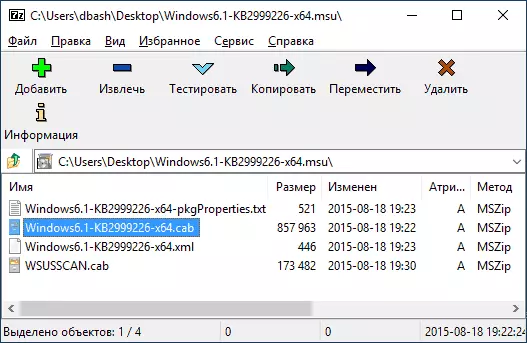
- Uruchom wiersz polecenia w imieniu administratora, wprowadź polecenie (za pomocą ścieżki do pliku i naciśnij ENTER.
- Podobna ścieżka, ale bez wstępnego rozpakowywania pliku .msu - polecenie WUSA.EXE PATH_FILE_MSU w wierszu poleceń działa na nazwie administratora i bez parametrów.
Wreszcie, jeśli wszystko pójdzie pomyślnie, aktualizacja zostanie zainstalowana. Uruchom ponownie komputer i sprawdź, czy niezidentyfikowany błąd 0x80240017 "Konfiguracja nie jest zakończona" Podczas instalowania Visual C ++ 2015 (2017) tym razem.
